Как да монтираме папка, като виртуално устройство в Windows 10/11?
Възможно ли е да монтираме директория като устройство в Windows 10/11?
Можете да използвате вградената команда subst в Windows, за да монтирате всяка папка като устройство, така че да имате достъп до съдържанието на тази папка или от оригиналното местоположение, или от вашето виртуално устройство.
В тази статия ще ви покажа как да монтирате папка като виртуално устройство в Windows 10 / 11, без да използвате софтуер на трети страни.
Как да монтирате папка като виртуално устройство в Windows?
Кликнете с десния бутон върху празната област на работния плот и изберете Създай => Пряк път.
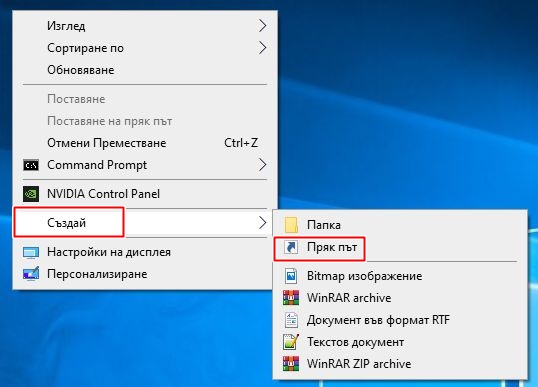
В полето за местоположение въведете следната команда:
subst Z: "път до папката"
Заменете "път до папката" с пълния път на папката, която искате да монтирате.
Пример:
subst Z: "D:\Филми"
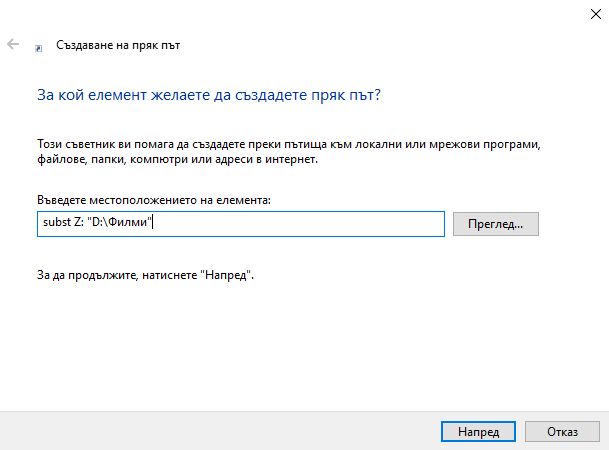
Въведете името на пряк път по ваш избор и кликнете върху Готово .
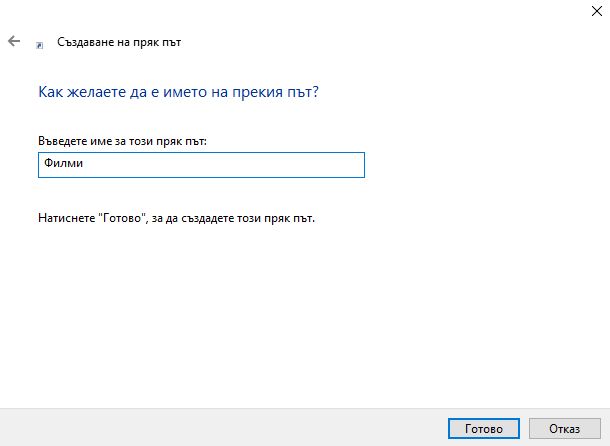
Кликнете двукратно върху новосъздадения пряк път на работния плот и във File Explorer ще се появи виртуално устройство.
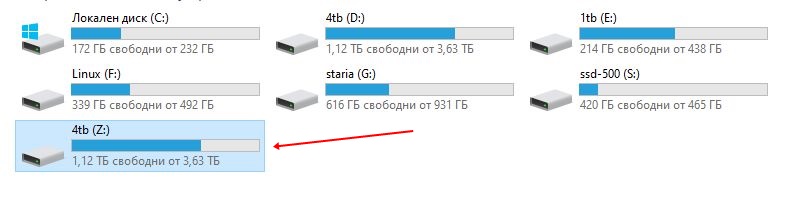
Когато излезете от потребителския си акаунт или рестартирате компютъра, виртуалното устройство ще се демонтира автоматично.
Следващия път, когато влезете в Windows, виртуалното устройство няма да се покаже и трябва да кликнете двукратно върху прекия път на работния плот, който сте създали по-рано, за да монтирате папката като виртуално устройство.
Как да монтиране папка като виртуално устройство при стартиране?
Както вече знаем, по подразбиране, когато излезете, рестартирате или изключите компютъра, виртуалната папка ще бъде изтрита. Ако обаче искате папката винаги да бъде монтирана като виртуално устройство, следвайте тези стъпките:
Просто вземете по-горе създаденият Пряк път и го поставете в папката за стартиране на Windows.
Ако не знаете как, вижте: Как да добавим програма, която да се стартира автоматично при стартиране в Windows 10?
Благодарим ви за прочитането на статията! Ако намерихте информацията за полезна, можете да дарите посредством бутоните по-долу:
Donate ☕️ Дарете с PayPalDonate 💳 Дарете с Revolut

















